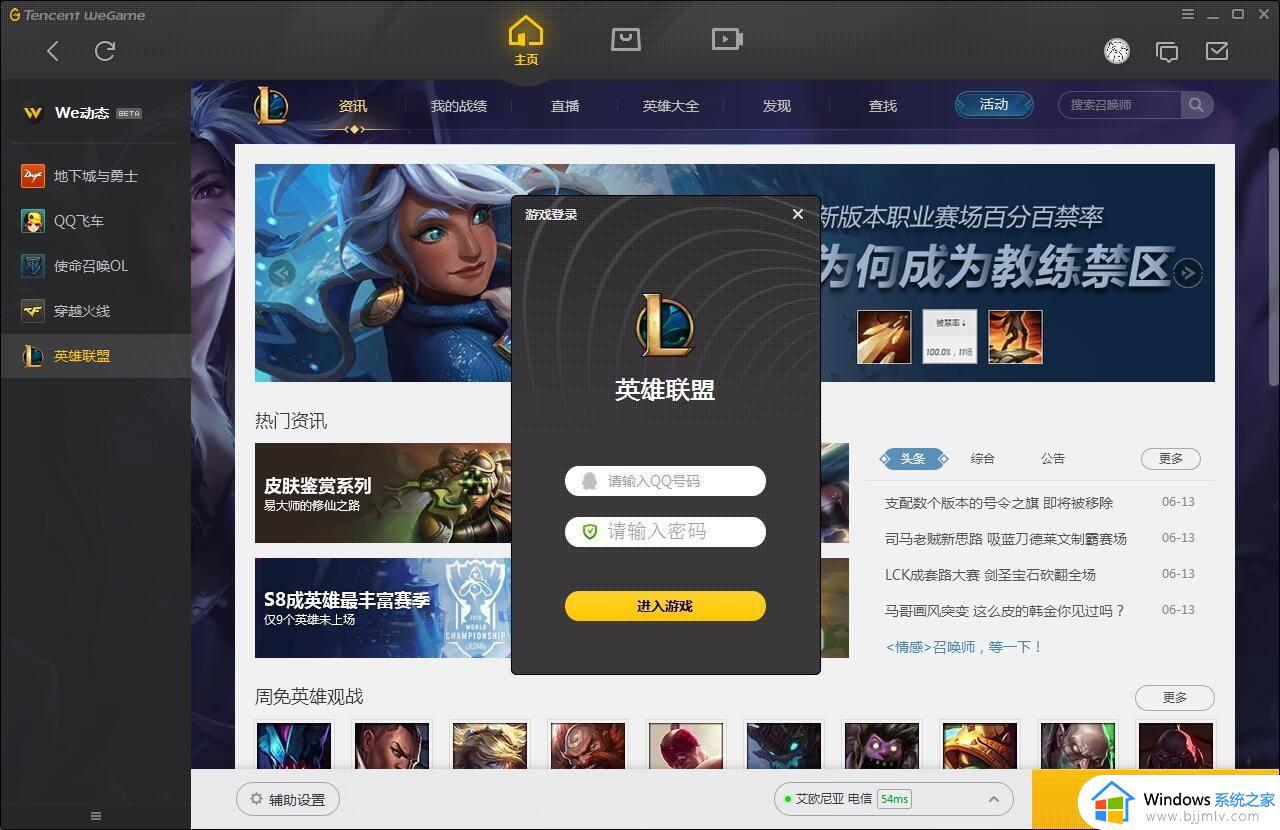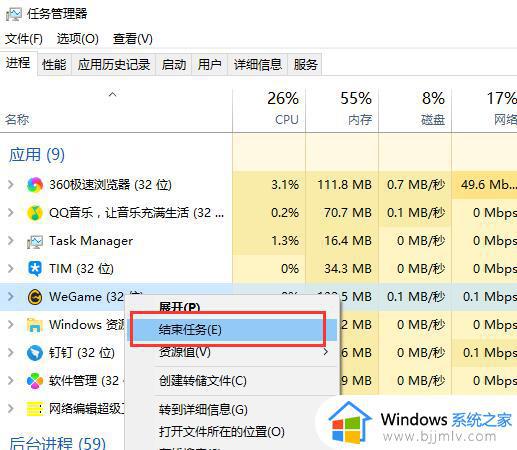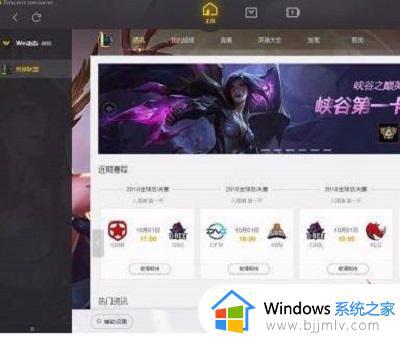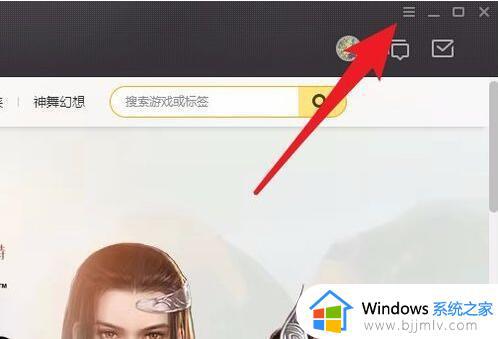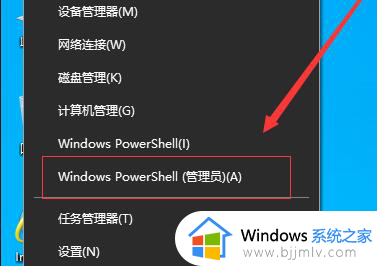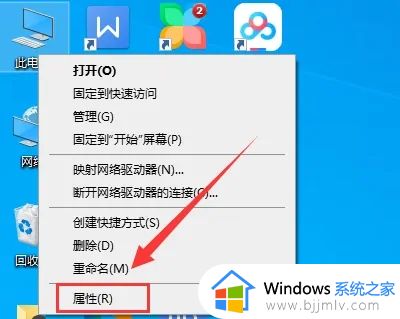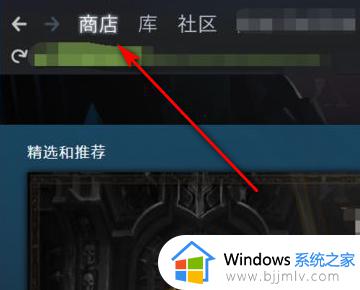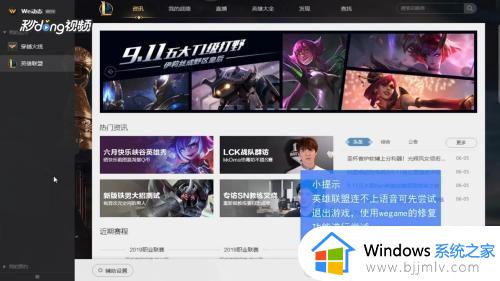wegame打不开lol没反应怎么办 wegame上启动不了lol处理方法
对于喜欢玩lol游戏的用户来说,总会选择安装wegame平台来下载游戏,同时也能够更好的对lol游戏中的设置进行调整,可是当用户在wegame平台上想要打开lol游戏时,却总是启动不了,对此wegame打不开lol没反应怎么办呢?下面小编就给大家介绍wegame上启动不了lol处理方法。
具体方法如下:
方法一,
1、双击桌面上的WeGame进入;
2、在打开的窗口中输入“账户密码”,点击登录;

3、点击页面顶部“首页”进入;
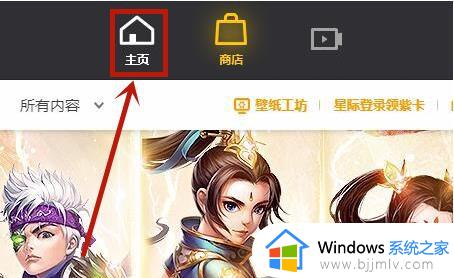
4、单击鼠标右键“英雄联盟”,并在打开的菜单中取消选中“优化启动速度”。
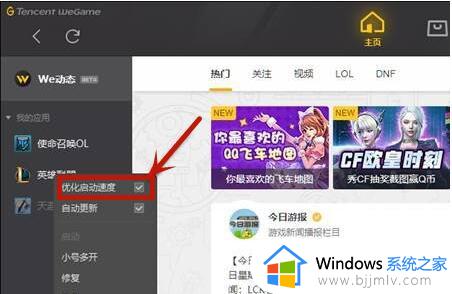
方法二,
1、如果电脑已经安装了“讯飞输入法”,可能无法启动英雄联盟,卸载讯飞输入法即可;
2、用鼠标右键点击桌面上的“本机或我的电脑”,在打开的菜单中点击进入“属性”;
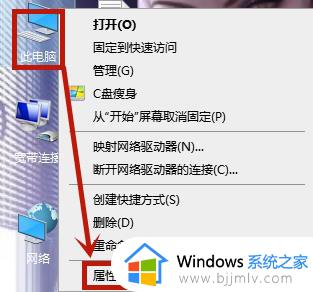
3、进入后点击左上方“控制面板”进入;
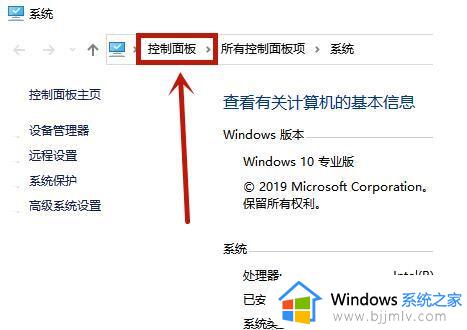
4、查看模式为“类别”时点击“卸载一个程序”进入页面;
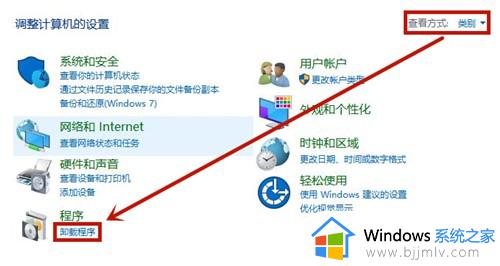
5、在新打开的窗口中找到“讯飞输入法”,右键“卸载”。
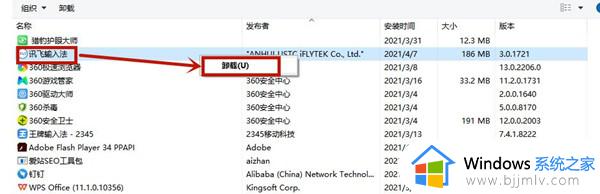
方法三,
如果使用以上两种方法的朋友还是打不开,那么这种情况下就需要更新显卡驱动来解决这个问题了。
这篇文章的内容就是有关wegame上启动不了lol处理方法了,碰到同样情况的朋友们赶紧参照小编的方法来处理吧,希望本文能够对大家有所帮助。